Windows 10 Enterprise Serie – Browsing Options
>> zur Übersicht und Einleitung der Blogserie “Windows Enterprise Serie”
Mit Erscheinen von Windows 10 führt Microsoft den Web-Browser Microsoft Edge als Standardbrowser ein.
Kunden stehen vor der Herausforderung, bei einem Wechsel zu Windows 10 deren Webanwendungen fehlerfrei betreiben zu können. Dieser Artikel beschreibt, welche Möglichkeiten Kunden haben, um auf der neuen Plattform bestehende Webanwendungen weiterhin betreiben können.
Technische Anforderungen
Microsoft Edge ist in allen Editionen von Windows 10 und Windows 10 Mobile als Standardbrowser implementiert. Bei der Entwicklung von Microsoft Edge war der Fokus auf die Sicherheit des Browsers gerichtet. Daraus resultieren einige Einschränkungen, wie zum Beispiel das Verwenden von „ActiveX Controls“. Alternativ kann auf dem Windows 10 Endgerät der Internet Explorer 11 installiert und konfiguriert werden. Internet Explorer in der Version 11 ist die einzig unterstützte Version um weiterhin Sicherheits-Updates und technischen Support zu erhalten. Der Browser Microsoft Edge unterstützt die gleichen Sprachen wie Windows 10.
Heranführung an das Thema
Durch die technischen Einschränkungen, welche dem Sicherheitskonzept geschuldet sind, kann auf dem System zusätzlich Internet Explorer 11 genutzt werden. Aktuell (Februar 2016) ist der Internet Explorer 11 parallel zu Microsoft Edge auf den Endgeräten installiert.
Microsoft Edge unterstützt keine ActiveX-Steuerelemente, Browserhilfsobjekte und kein VBScript. Wenn der Kunde Websites oder Webanwendungen betreibt, die noch diese Technologie nutzen, muss der Kunde diese Apps bzw. Webseiten mit dem Internet Explorer 11 betreiben. Dazu kann der Administrator mit dem Enterprise Mode Site List Manager diese Seiten der „Websiteliste für den Unternehmensmodus“ hinzufügen.
Die Vorgehensweise zur Nutzung des Enterprise Mode Site List Manager wird in diesem Artikel beschrieben.
Enterprise Mode Site List Manager
Wenn der Kunde über Webseiten und Webanwendungen verfügt, bei denen Kompatibilitätsprobleme mit Microsoft Edge auftreten, kann der Administrator die Websiteliste für den Unternehmensmodus verwenden, damit diese Webseiten automatisch mit Internet Explorer 11 geöffnet werden.
Ist zudem bekannt, dass Intranet Seiten des Kunden nicht ordnungsgemäß mit Microsoft Edge funktionieren, so kann der Administrator festlegen, dass alle Intranet Seiten automatisch in IE11 geöffnet werden sollen.
Mithilfe des Unternehmensmodus können Sie Microsoft Edge weiterhin als Standardbrowser verwenden. Dabei wird zudem sichergestellt, dass auch die Apps des Kunden im Internet Explorer 11 weiterhin funktionieren.
Das Tool Enterprise Mode Site List Manager kann hier runtergeladen werden: https://www.microsoft.com/en-us/download/details.aspx?id=49974
Mit Internet Explorer 11 und dem Enterprise Mode Site List Manager können Administratoren einzelne Website-Domänen und Domänenpfade hinzufügen. Außerdem können Administratoren festlegen, ob Webseiten im Unternehmensmodus oder im Standardmodus gerendert werden sollen.
Einstellungen im Enterprise Mode Site List Manager
Der Unternehmensmodus ist ein Kompatibilitätsmodus, der in Internet Explorer 11 auf Geräten mit Windows 10, Windows 8.1 Update und Windows 7 ausgeführt werden kann. In diesem Modus können Websites mit einer geänderten Browserkonfiguration gerendert werden, die Windows Internet Explorer 7 oder Windows Internet Explorer 8 emuliert und allgemeine Kompatibilitätsprobleme mit Web-Apps vermeidet, die für ältere IE-Versionen programmiert und getestet wurden.
Mit dem Enterprise Mode Site List Manager Tool können Administratoren einzelne Webseiten der Kompatibilitätsliste hinzufügen.
- Fügen sie im „Enterprise Mode Site List Manager for Windows 10“ eine Webseite mit Kompatibilitätsproblemen hinzu, z.B. <domain>.de oder <domain>.de/<path>. Das Protokoll muss nicht mit angegeben werden, der EMSLM prüft bei der Validierung jeweils http und https.
- Wählen Sie im Feld Compat Mode eine der folgenden Optionen aus:
-IE8Enterprise. Lädt die Website im IE8-Unternehmensmodus.
-IE7Enterprise. Lädt die Website im IE7-Unternehmensmodus.
-IE[x]. Dabei ist [x] die Dokumentmodusnummer; und die Website wird im angegebenen Dokumentmodus geladen.
-Standardmodus. Lädt die Website im Standardkompatibilitätsmodus für die Seite
- Wählen sie, in welchem Browser die jeweilige Seite geöffnet werden soll
– IE11. Öffnet die Website in IE11, unabhängig davon, welchen Browser der Mitarbeiter geöffnet hat.
– MSEdge. Öffnet die Website in Microsoft Edge, unabhängig davon, welchen Browser der Mitarbeiter geöffnet hat.
– Keiner: Öffnen die Website in dem Browser, den der Mitarbeiter auswählt.
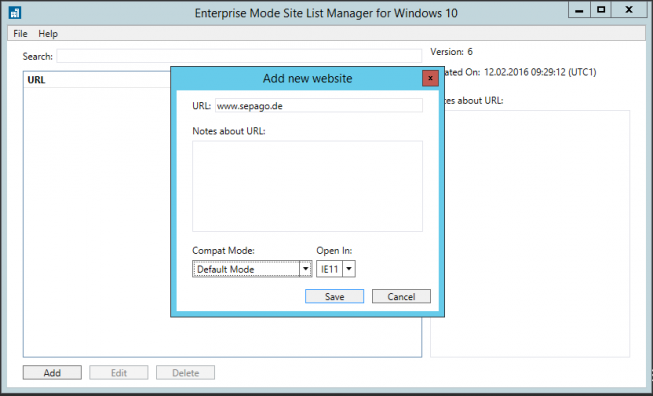
Abbildung 1: EMSLM – Webseite hinzufügen
- Navigieren Sie im Menü File zum gewünschten Speicherort der Datei, und klicken Sie dann auf „save to XML“. Sie können die Datei lokal oder auf einer Netzwerkfreigabe speichern. Beachten Sie jedoch, dass die Datei an dem Ort bereitgestellt werden muss, den in der folgenden Gruppenrichtlinieneinstellung angegeben ist.
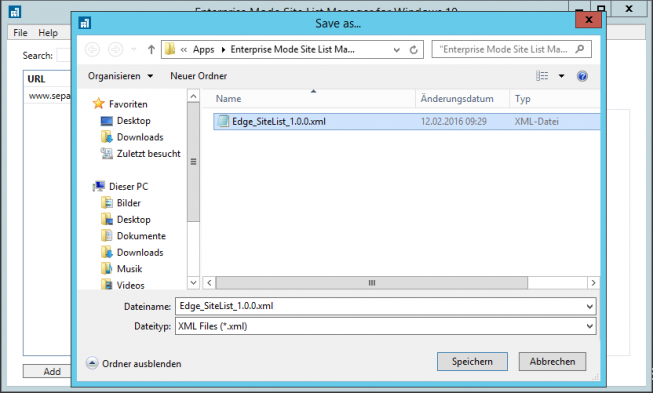
Abbildung 2: EMSLM – Kompatibilitätsliste speichern
Konfiguration per Gruppenrichtlinien
Enterprise Mode Site List aktivieren
Der Unternehmensmodus wird durch die Administratoren per Gruppenrichtlinie aktiviert. Das entsprechende Gruppenrichtlinienobjekt befindet sich unter Administrative Vorlagen\Windows-Komponenten\Microsoft Edge\Enterprise Mode Site List Konfigurieren
Die Richtlinie muss aktiviert werden und im Feld Optionen muss der Pfad zu der gespeicherten .xml Datei angegeben sein.
Beispiele für die Pfadangabe im Optionsfeld:
• HTTP-Speicherort: http://localhost:8080/sites.xml
• Lokales Netzwerk: \\network\shares\sites.xml
• Lokale Datei: file:///c:\\Users\\<user>\\Documents\\testList.xml
Alle verwalteten Geräte müssen auf diesen Ort zugreifen können, wenn die Geräte auf die Websiteliste für den Unternehmensmodus zugreifen und sie verwenden sollen.
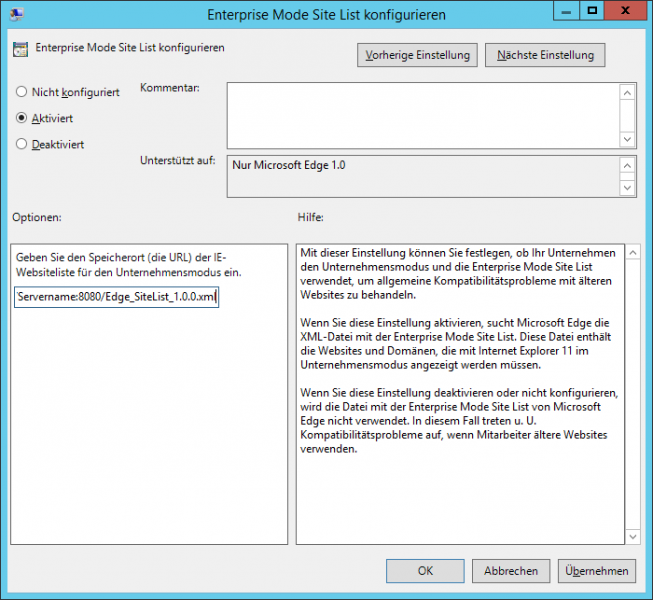
Abbildung 3: Enterprise Mode Site List configuration
Alle Intranet Seiten an IE11 senden
Durch diese Einstellung wird bei der Verwendung des Intranets automatisch zu Internet Explorer 11 gewechselt, auch wenn Ihre Mitarbeiter ansonsten Microsoft Edge nutzen. Das entsprechende Gruppenrichtlinienobjekt befindet sich unter Administrative Vorlagen\Windows-Komponenten\Microsoft Edge\Alle Intranet Sites an Internet Explorer 11 senden
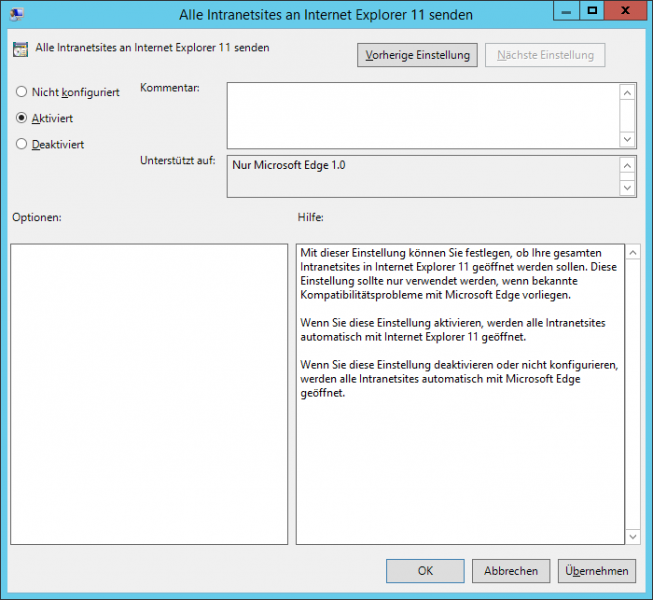
Abbildung 4: Alle Intranet Sites an IE11 senden
Aufruf einer nicht-Edge-kompatiblen Seite
Ruft ein Benutzer nun die Webseite auf, so erscheint – wie in den folgenden Screenshots dargestellt – in Microsoft Edge die Information, dass die Seite automatisch im Internet Explorer geöffnet wird.
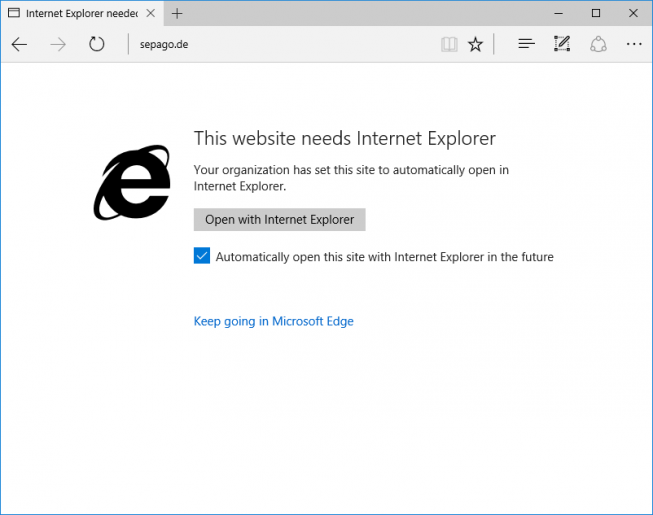
Abbildung 5: Aufruf in Microsoft Edge
Zeitgleich startet der Internet Explorer 11 automatisch und stellt die gewählte Seite im gewählten Modus dar.
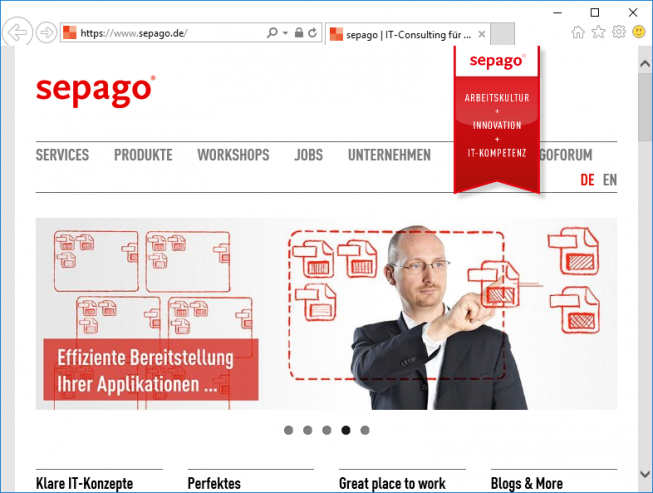
Abbildung 6: Darstellung in Internet Explorer 11
Fazit
Mit dem Enterprise Mode für Internet Explorer 11 hilft Microsoft Kunden schneller auf Windows 10 zu wechseln. Microsoft Edge kann generell als Standardbrowser in Windows 10 genutzt werden. Mit dem Enterprise Mode Site List Manager kann der Kunde nicht kompatible Webseiten konfigurieren und diese parallel zu Microsoft Edge als Standard mit dem Internet Explorer 11 ohne zusätzlichen Aufwand nutzen.
Die Bereitstellung via Gruppenrichtlinien fügt sich nahtlos in die Verwaltung von Windows Clients ein.
Nicht kompatible Webseiten und Webanwendungen hindern Kunden dadurch nicht an einem flächendeckenden Rollout von Windows 10.
